Se você quer experimentar a versão mais recente do ambiente MATE no Debian, veja como instalar o mais recente ambiente Mate Desktop no Debian 9 Stretch.
O MATE é um dos mais famosos (e bem sucedidos) forks do GNOME 2.
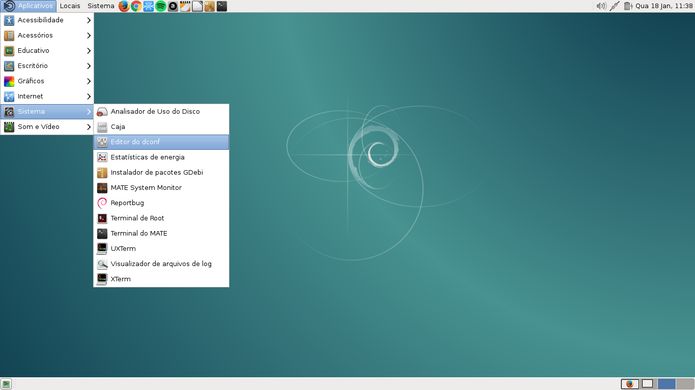
Mate fornece um ambiente de trabalho intuitivo e atraente, com metáforas tradicionais para outros sistemas operacionais Unix e Linux.
Com isso, ele permite que você use a antiga interface e aplicativos do GNOME 2, mas também possibilita usar as novas aplicações. Você pode, por exemplo, usar o Nautilus 3 com ele e assim por diante.
Para completar, o MATE pode ser instalado em paralelo com o GNOME 3, algo que não era possível com o GNOME 2.
O MATE já está disponível no Debian, mas uma versão desatualizada, por isso esse tutorial irá mostrar como conseguir instalar uma versão mais recente.
Como instalar o mais recente ambiente Mate Desktop no Debian 9 Stretch
Para instalar o mais recente Mate Desktop no Debian 9 Stretch e ainda poder receber automaticamente as futuras atualizações dele, você deve fazer o seguinte:
Passo 1. Abra um terminal;
Passo 2. Obtenha privilégios de administrador com o comando abaixo:
suPasso 3. Adicione o repositório backports com este comando;
echo "deb http://http.debian.net/debian stretch-backports main contrib" >> /etc/apt/sources.listPasso 4. Atualize o gerenciador de pacotes com o comando:
sudo apt-get updatePasso 5. Agora use o comando abaixo para instalar o programa;
apt install -t stretch-backports mate-desktop-environmentAssim que a instalação estiver concluída, saia da sua sessão atual do Debian. Na tela de login, escolha o MATE como ambiente e faça login.
- Como instalar o Brisk Menu no Ubuntu, Mint e derivados
- Como instalar o ambiente MATE no Arch Linux e derivados
- Multiload-ng – um monitor de sistema alternativo para Unity, LXDE, XFCE e MATE
- Conheça e experimente a distribuição leve SparkyLinux
Desinstalando o mais recente ambiente Mate Desktop no Debian 9 Stretch
Para desinstalar o mais recente Mate Desktop no Debian 9 Stretch, faça o seguinte:
Passo 1. Abra um terminal;
Passo 2. Desinstale o programa, usando os comandos abaixo;
sudo apt-get remove mate-desktop-environment --auto-removeVeja também
Como instalar a versão mais recente do ambiente MATE no Ubuntu
O que está sendo falado no blog
- Orion Browser da Kagi ganha versão Linux com GTK4/libadwaita
- Mistério dos áudios que desaparecem no iPhone e a verdade do bug
- Como instalar a VPN WireGuard no Linux via Snap
- Google Messages ganha novo recurso: descobrindo o poder das @menções
- Sony apresenta Xperia 1 VII: O novo flagship smartphone da marca